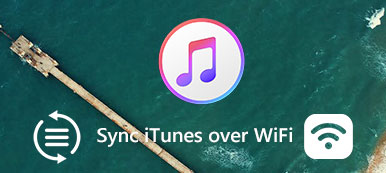Ακόμα κι αν έχετε εισάγει τον σωστό κωδικό πρόσβασης Wi-Fi ή μοιράζεστε τον κωδικό πρόσβασης Wi-Fi του iPhone σε άλλη συσκευή iOS, μπορεί να διαπιστώσετε ότι ο κωδικός πρόσβασης Wi-Fi δεν λειτουργεί. Μόλις συναντήσατε το πρόβλημα Wi-Fi, ίσως ακούγεται περίεργο. Γιατί ο κωδικός πρόσβασης Wi-Fi του iPhone δεν λειτουργεί;
Το άρθρο μοιράζεται 8 μεθόδους προς ο κωδικός πρόσβασης Wi-Fi δεν λειτουργεί. Είτε πρόκειται για ένα μερίδιο του Wi-Fi από το πρόβλημα iPhone με Wi-Fi router, Wi-Fi δίκτυο, ρυθμίσεις iPhone, λογισμικό iPhone ή υλικό, μπορείτε να μάθετε την απόλυτη αντιμετώπιση προβλημάτων καθώς και την καλύτερη εναλλακτική λύση από το άρθρο τώρα.

- Μέρος 1: 8 Μέθοδοι για την επιδιόρθωση του κωδικού πρόσβασης Wi-Fi δεν λειτουργεί
- Μέρος 2: Καλύτερη εναλλακτική λύση για τη μεταφορά αρχείων χωρίς Wi-Fi
Μέρος 1: 8 Μέθοδοι για την επιδιόρθωση του κωδικού πρόσβασης Wi-Fi δεν λειτουργεί
Κορυφή 1: Επανεκκινήστε και επαναφέρετε τον δρομολογητή Wi-Fi
Εάν υπάρχει κάποιο σφάλμα ή σφάλμα για το δρομολογητή ή το μόντεμ Wi-Fi, δεν μπορείτε να κάνετε τον κωδικό πρόσβασης Wi-Fi να λειτουργήσει. Απλώς επανεκκινήστε τον δρομολογητή Wi-Fi και βεβαιωθείτε ότι το iPhone και η κοινόχρηστη συσκευή Wi-Fi βρίσκονται εντός της περιοχής σήματος Wi-Fi, εάν χρειάζεται. Μετά από ένα λεπτό περίπου, μπορείτε να συνδεθείτε ξανά στο δρομολογητή Wi-Fi για να διαπιστώσετε εάν λειτουργεί. Επιπλέον, μπορείτε να χρησιμοποιήσετε αυτόν τον τρόπο για να προστατεύσετε την ασφάλεια του Wi-Fi σας όταν το Wi-Fi σας δέχεται επίθεση από κάποιους Εφαρμογές hacker Wi-Fi (χωρίς root).

Κορυφή 2: Απενεργοποιήστε τη λειτουργία Wi-Fi Assist στο iPhone
Η λειτουργία Wi-Fi Assist θα χρησιμοποιεί αυτόματα τα κυψελοειδή δεδομένα όταν η σύνδεση Wi-Fi είναι κακή. Για να μην διορθωθεί ο κωδικός πρόσβασης Wi-Fi, απλώς απενεργοποιήστε τη λειτουργία όπως περιγράφεται παρακάτω.
Βήμα 1 Εκκινήστε το iPhone σας και μεταβείτε στην εφαρμογή "Ρυθμίσεις".
Βήμα 2 Επιλέξτε "Cellular" και μετακινηθείτε προς τα κάτω για να βρείτε το "Wi-Fi Assist" ή το "WLAN Assist".
Βήμα 3 Κάντε εναλλαγή, για να απενεργοποιήσετε τη λειτουργία και να πλησιάσετε τον δρομολογητή Wi-Fi, για να διορθώσετε το πρόβλημα του κωδικού πρόσβασης Wi-Fi που δεν λειτουργεί.

Κορυφή 3: Ξεχάστε και επανέλθετε στο δίκτυο Wi-Fi
Όταν η σύνδεση Wi-Fi καταστραφεί, μπορείτε να συνδέσετε ξανά το iPhone στο Wi-Fi για να διορθώσετε το πρόβλημα με τον κωδικό πρόσβασης Wi-Fi που δεν λειτουργεί. Το μόνο που χρειάζεται να κάνετε είναι "Ξεχάστε αυτό το δίκτυο" εκ των προτέρων. Μάθετε περισσότερες λεπτομέρειες όπως παρακάτω.
Βήμα 1 Μεταβείτε στις "Ρυθμίσεις"> "Wi-Fi", ελέγξτε το δίκτυο που δεν μπορείτε να συνδεθείτε.
Βήμα 2 Κάντε κλικ στο κουμπί "i" για να ελέγξετε τις πληροφορίες. Επιλέξτε το "Forget This Network" και ανανεώστε το iPhone.
Βήμα 3 Επιλέξτε ξανά το δίκτυο Wi-Fi και εισαγάγετε τον ίδιο κωδικό πρόσβασης για να διαπιστώσετε εάν λειτουργεί τώρα.

Αρχή σελίδας 4. Επαναφορά ρυθμίσεων δικτύου στο iPhone
Μια άλλη μέθοδος για να επιδιορθώσετε το δίκτυο Wi-Fi κρατήσει πτώση είναι επαναφορά των ρυθμίσεων δικτύου στο iPhone σας. Θα διαγράψει όλες τις ρυθμίσεις δικτύου για Wi-Fi μαζί με τον αποθηκευμένο κωδικό πρόσβασης. Ακολουθούν τα βήματα που μπορείτε να ακολουθήσετε.
Βήμα 1 Μεταβείτε στην εφαρμογή "Ρυθμίσεις" στο iPhone σας, ορίστε την επιλογή "Γενικά" και πατήστε την επιλογή "Επαναφορά".
Βήμα 2 Πατήστε το "Επαναφορά ρυθμίσεων δικτύου"για να επαναφέρετε τις ρυθμίσεις δικτύου iPhone. Ίσως χρειαστεί να εισαγάγετε ξανά τον κωδικό πρόσβασης.
Βήμα 3 Στη συνέχεια, μπορείτε να εισάγετε ξανά τον κωδικό πρόσβασης για το Wi-Fi για να ελέγξετε αν λειτουργεί.

Κορυφή 5. Επανεκκινήστε το iPhone και συνδέστε το Wi-Fi
Η επανεκκίνηση του iPhone σας είναι μια ωραία επιλογή για την επίλυση των περισσότερων προβλημάτων, όπως ο κωδικός πρόσβασης Wi-Fi που δεν λειτουργεί. Όταν χρησιμοποιείτε το iPhone 12/11 / X / XR / XS, μπορείτε να ακολουθήσετε τα βήματα για να επανεκκινήσετε το iPhone σας για να διορθώσετε μικρά προβλήματα.
Βήμα 1 Πιέστε προς τα κάτω το κουμπί "Sleep / Wake" και την ένταση του ήχου ταυτόχρονα.
Βήμα 2 Σύρετε προς τα δεξιά στη διαφάνεια της επιλογής "Slide to Power Off" για να απενεργοποιήσετε το iPhone σας.
Βήμα 3 Πατήστε το πλευρικό κουμπί στα δεξιά του iPhone 12/11 / X / XR / XS για να ανοίξετε ξανά το iPhone σας.

Αρχή σελίδας 6. Απενεργοποιήστε τις εφαρμογές VPN στο iPhone
Φυσικά, μπορείτε επίσης να απενεργοποιήσετε το VPN και άλλες συναφείς υπηρεσίες για να έχετε ένα σταθερό δίκτυο Wi-Fi στο iPhone ή το iPhone σας Το iPhone δεν θα συνδεθεί στο Wi-Fi. Μερικές φορές, η υπηρεσία VPN δεν είναι σταθερή ώστε να μην μπορείτε να μοιράζεστε την υπηρεσία Wi-Fi.
Αρχή 7. Ενημερώστε το iOS για iPhone
Για να διορθώσετε τον κωδικό πρόσβασης Wi-Fi που δεν κοινοποιείται, πρέπει να βεβαιωθείτε ότι οι συσκευές iOS λειτουργούν στο iOS 14/15/16/17. Η δυνατότητα κοινής χρήσης Wi-Fi είναι διαθέσιμη μόνο για iOS 11.3 παραπάνω ή για Mac που εκτελείται σε macOS Big Sur, macOS High Sierra.
Βήμα 1 Ανοίξτε την εφαρμογή "Ρυθμίσεις" στο iPhone σας, μπορείτε να πατήσετε στην επιλογή "Γενικά" και να επιλέξετε "Ενημέρωση λογισμικού".
Βήμα 2 Εάν η συσκευή σας λειτουργεί ήδη με το πιο πρόσφατο iOS 17, θα λάβετε μια ειδοποίηση "Το λογισμικό σας είναι ενημερωμένο", αλλιώς, μπορείτε να πατήσετε στο "Λήψη και εγκατάσταση" για να ενημερώσετε το iOS.

Κορυφή 8. Επισκευάστε την κεραία του iPhone
Φυσικά, μπορείτε επίσης να επισκευάσετε την κεραία του iPhone εάν πρόκειται για πρόβλημα υλικού. Εάν έχετε βιώσει πολλά Bluetooth και το πρόβλημα που σχετίζεται με το Wi-Fi, μπορείτε να μεταφέρετε το iPhone στο Apple Store εντός της περιόδου εγγύησης.
Μέρος 2: Καλύτερη εναλλακτική λύση για τη μεταφορά αρχείων χωρίς Wi-Fi
Τι πρέπει να κάνετε αν οι παραπάνω μέθοδοι εξακολουθούν να μην λειτουργούν για εσάς; Υπάρχει εναλλακτική μέθοδος λήψης φωτογραφιών και βίντεο για το iPhone χωρίς δίκτυο Wi-Fi; MobieTrans είναι σε θέση να μεταφέρει και να δημιουργεί αντίγραφα ασφαλείας αρχείων μεταξύ διαφορετικών συσκευών χωρίς σύνδεση Wi-Fi.
- Μεταφέρετε φωτογραφίες, επαφές, μουσική, βίντεο και άλλα από το iPhone χωρίς Wi-Fi.
- Υποστήριξη iPhone 15/14/13/12/11/XS/XR/8, κ.λπ., Samsung, HTC, Moto και άλλα.
- Ένα κλικ για μεταφορά, δημιουργία αντιγράφων ασφαλείας και διαχείριση αρχείων στο smartphone σας.
- Πρόσθετα εργαλεία για να κάνετε ringtones τηλεφώνου, να μετατρέψετε φωτογραφίες HEIC κλπ.
Βήμα 1 Συνδέστε το iPhone και το τηλέφωνο Android στον υπολογιστή σας. Στη συνέχεια, κάντε κλικ στο φωτογραφία στην αριστερή γραμμή για τη διαχείριση των φωτογραφιών.

Βήμα 2 Επιλέξτε τις φωτογραφίες από διαφορετικούς φακέλους στο iPhone σας. Στη συνέχεια, επιλέξτε το στόχο για το τηλέφωνο Android που θέλετε να μεταφέρετε.

Βήμα 3 Θα μεταφέρει τα δεδομένα iPhone στο τηλέφωνό σας Android αν ο κωδικός πρόσβασης Wi-Fi δεν λειτουργεί σε λίγα δευτερόλεπτα.

Συμπέρασμα
Τι πρέπει να κάνετε αν το Ο κωδικός πρόσβασης Wi-Fi δεν λειτουργεί ή μοιράζεστε; Εδώ είναι οι 8 πιο συχνά χρησιμοποιούμενες μέθοδοι που πρέπει να ξέρετε για να διορθώσετε τα προβλήματα. Φυσικά, μπορείτε επίσης να χρησιμοποιήσετε την τελική μεταφορά iPhone για να συγχρονίσετε εύκολα τα αρχεία μεταξύ διαφορετικών συσκευών.



 Αποκατάσταση στοιχείων iPhone
Αποκατάσταση στοιχείων iPhone Αποκατάσταση συστήματος iOS
Αποκατάσταση συστήματος iOS Δημιουργία αντιγράφων ασφαλείας και επαναφορά δεδομένων iOS
Δημιουργία αντιγράφων ασφαλείας και επαναφορά δεδομένων iOS iOS οθόνη εγγραφής
iOS οθόνη εγγραφής MobieTrans
MobieTrans Μεταφορά iPhone
Μεταφορά iPhone iPhone Γόμα
iPhone Γόμα Μεταφορά μέσω WhatsApp
Μεταφορά μέσω WhatsApp Ξεκλείδωμα iOS
Ξεκλείδωμα iOS Δωρεάν μετατροπέας HEIC
Δωρεάν μετατροπέας HEIC Αλλαγή τοποθεσίας iPhone
Αλλαγή τοποθεσίας iPhone Android Ανάκτηση Δεδομένων
Android Ανάκτηση Δεδομένων Διακεκομμένη εξαγωγή δεδομένων Android
Διακεκομμένη εξαγωγή δεδομένων Android Android Data Backup & Restore
Android Data Backup & Restore Μεταφορά τηλεφώνου
Μεταφορά τηλεφώνου Ανάκτηση δεδομένων
Ανάκτηση δεδομένων Blu-ray Player
Blu-ray Player Mac Καθαριστικό
Mac Καθαριστικό DVD Creator
DVD Creator Μετατροπέας PDF Ultimate
Μετατροπέας PDF Ultimate Επαναφορά κωδικού πρόσβασης των Windows
Επαναφορά κωδικού πρόσβασης των Windows Καθρέφτης τηλεφώνου
Καθρέφτης τηλεφώνου Video Converter Ultimate
Video Converter Ultimate Πρόγραμμα επεξεργασίας βίντεο
Πρόγραμμα επεξεργασίας βίντεο Εγγραφή οθόνης
Εγγραφή οθόνης PPT σε μετατροπέα βίντεο
PPT σε μετατροπέα βίντεο Συσκευή προβολής διαφανειών
Συσκευή προβολής διαφανειών Δωρεάν μετατροπέα βίντεο
Δωρεάν μετατροπέα βίντεο Δωρεάν οθόνη εγγραφής
Δωρεάν οθόνη εγγραφής Δωρεάν μετατροπέας HEIC
Δωρεάν μετατροπέας HEIC Δωρεάν συμπιεστής βίντεο
Δωρεάν συμπιεστής βίντεο Δωρεάν συμπιεστής PDF
Δωρεάν συμπιεστής PDF Δωρεάν μετατροπέας ήχου
Δωρεάν μετατροπέας ήχου Δωρεάν συσκευή εγγραφής ήχου
Δωρεάν συσκευή εγγραφής ήχου Ελεύθερος σύνδεσμος βίντεο
Ελεύθερος σύνδεσμος βίντεο Δωρεάν συμπιεστής εικόνας
Δωρεάν συμπιεστής εικόνας Δωρεάν γόμα φόντου
Δωρεάν γόμα φόντου Δωρεάν εικόνα Upscaler
Δωρεάν εικόνα Upscaler Δωρεάν αφαίρεση υδατογραφήματος
Δωρεάν αφαίρεση υδατογραφήματος Κλείδωμα οθόνης iPhone
Κλείδωμα οθόνης iPhone Παιχνίδι Cube παζλ
Παιχνίδι Cube παζλ